ID Apple di Mac
ID Apple Anda adalah akun yang memungkinkan Anda untuk mengakses semua layanan Apple. Gunakan ID Apple Anda untuk mengunduh app dari App Store; mengakses media di Apple Music, Apple Podcasts, Apple TV, dan Apple Books; menjaga agar konten Anda tetap terbaru di semua perangkat menggunakan iCloud; mengatur grup Keluarga Berbagi; dan lainnya.
Anda juga dapat menggunakan ID Apple Anda untuk mengakses app dan situs web lainnya (lihat Menggunakan Masuk dengan Apple di Mac di Petunjuk Pengguna macOS).
Penting: Jika Anda lupa kata sandi ID Apple, Anda tidak perlu membuat ID Apple baru. Cukup klik “Lupa ID Apple atau kata sandi?” di jendela masuk untuk mengambil kata sandi Anda.
Jika anggota keluarga lain menggunakan perangkat Apple, pastikan setiap anggota keluarga memiliki ID Apple-nya sendiri. Anda dapat membuat akun ID Apple untuk anak Anda dan membagikan pembelian serta langganan dengan Keluarga Berbagi, dijelaskan nanti di bagian ini.
Untuk melihat layanan yang dapat Anda gunakan dengan ID Apple Anda, lihat artikel Dukungan Apple Di mana saya dapat menggunakan ID Apple?
Semua di satu tempat. Kelola segala sesuatu yang berkaitan dengan ID Apple Anda di tempat yang sama. Buka Pengaturan Sistem di Mac Studio Anda—pengaturan Apple ID dan Keluarga Berbagi Anda berada di bagian atas bar samping. Untuk masuk dengan ID Apple, jika belum, klik “Masuk dengan ID Apple Anda” di bagian atas bar samping.
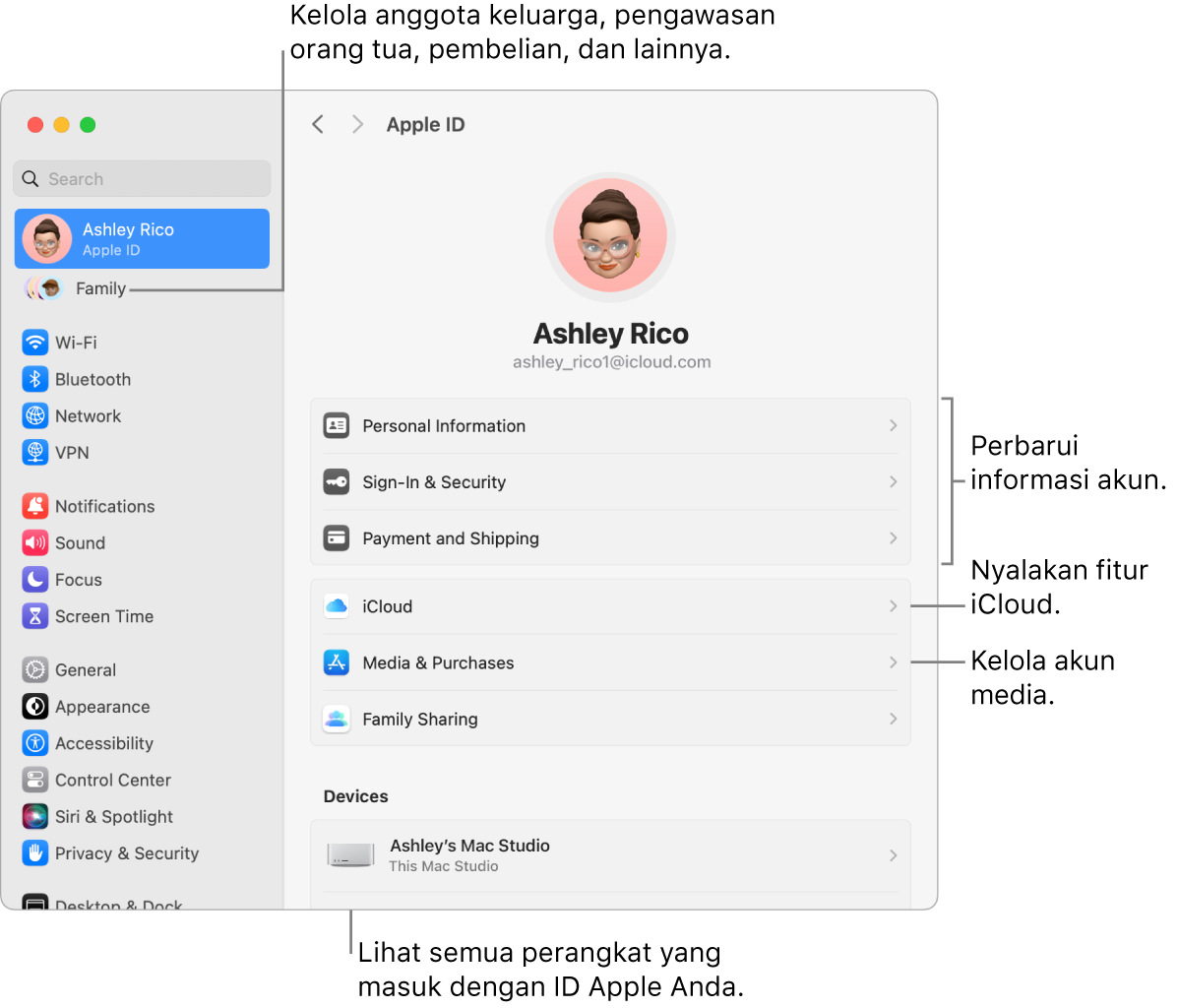
Memperbarui informasi akun, keamanan, dan pembayaran. Di Pengaturan Sistem, klik ID Apple Anda di bar samping, lalu pilih item untuk meninjau dan memperbarui informasi yang terkait dengan akun Anda.
Tinjauan: Memberi tahu Anda jika akun Anda telah diatur dan berfungsi sebagaimana mestinya—jika tidak, Anda akan melihat kiat dan pemberitahuan di sini.
Informasi Pribadi: Perbarui nama, tanggal lahir, dan memoji atau foto yang terkait dengan ID Apple Anda. Anda juga dapat mengatur preferensi untuk komunikasi dari Apple, dan melihat cara data Anda dikelola.
Masuk & Keamanan: Ubah kata sandi ID Apple Anda, nyalakan autentikasi dua faktor, tambahkan atau hapus nomor telepon dan email yang dapat Anda gunakan untuk masuk, serta atur Pemulihan Akun atau Kontak Pewaris. Lihat Menggunakan Masuk dengan Apple di Petunjuk Pengguna macOS.
Pembayaran dan Pengiriman: Kelola metode pembayaran yang terkait dengan ID Apple Anda, dan alamat pengiriman Anda untuk pembelian dari Apple Store.
iCloud: Klik iCloud, lalu pilih fitur iCloud mana yang ingin Anda nyalakan. Anda juga dapat menyalakan fitur iCloud+ dan mengelola penyimpanan iCloud Anda. Jika Anda menyalakan fitur iCloud, konten Anda akan disimpan di iCloud, sehingga Anda dapat mengakses semua konten di perangkat mana pun yang menyalakan iCloud dan masuk dengan ID Apple yang sama. Menggunakan iCloud dengan Mac Studio Anda, serta App dan fitur yang menggunakan iCloud dan Apa itu iCloud+? di Petunjuk Pengguna iCloud.
Media & Pembelian: Kelola akun yang dikaitkan dengan Apple Music, Apple Podcasts, Apple TV, dan Apple Books; pilih pengaturan pembelian; dan kelola langganan Anda.
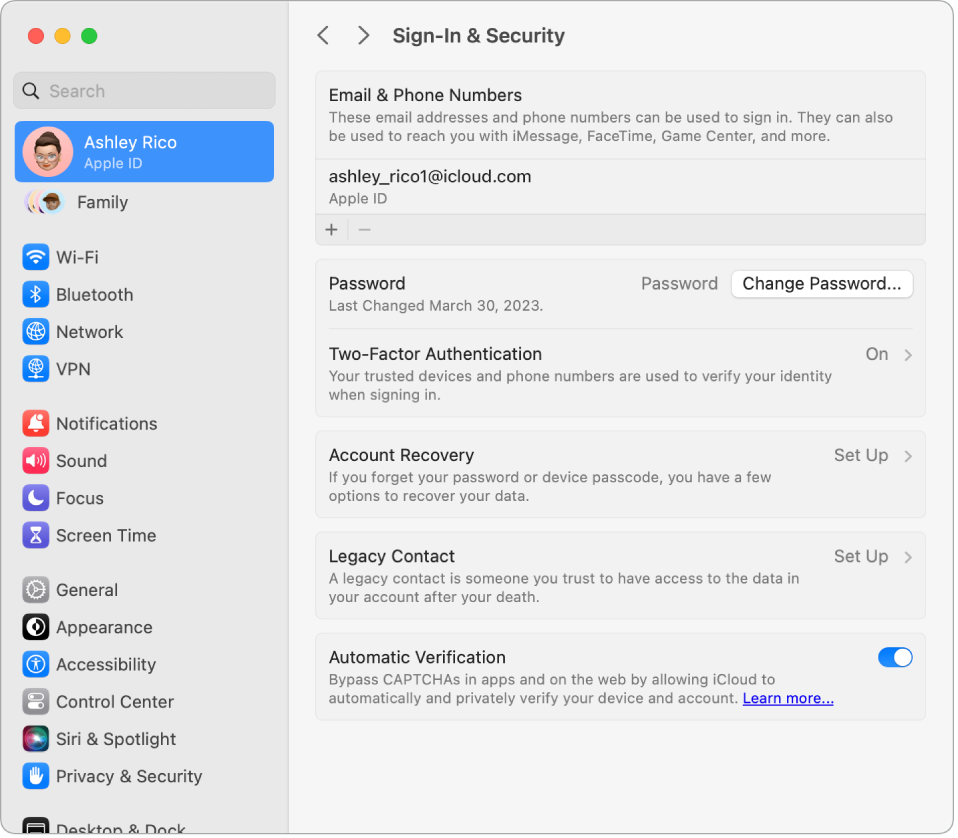
Melihat semua perangkat Anda. Lihat semua perangkat yang ditautkan ke ID Apple Anda. Anda dapat memverifikasi bahwa Cari [perangkat] Saya dinyalakan untuk setiap perangkat (lihat Lacak), melihat status Cadangan iCloud untuk perangkat iOS atau iPadOS, atau menghapus perangkat dari akun Anda jika Anda tidak lagi memilikinya.
Keluarga Berbagi. Dengan Keluarga Berbagi, Anda dapat mengatur grup keluarga dengan maksimal lima anggota lainnya. Lalu Anda dapat berbagi lokasi perangkat atau menandai perangkat sebagai hilang di Lacak. Anda juga dapat mengelola bagaimana anak Anda menggunakan perangkatnya dengan membuat akun iD Apple untuk anak Anda dan mengatur batas Durasi Layar (lihat Durasi Layar di Mac).
Dengan Keluarga Berbagi, Anda dapat membagikan langganan, termasuk Apple TV+, Apple Music, iCloud+, dan lainnya. Anda juga dapat membagikan pembelian dari App Store, app Apple TV, Apple Books, dan iTunes Store. Anggota keluarga masih dapat menggunakan akun iCloud mereka sendiri. Anda dapat membayar pembelian oleh anggota keluarga dengan satu kartu kredit, sekaligus mengizinkan anak-anak belanja dari Mac Studio Anda. Untuk mengelola pengaturan keluarga berbagi Anda, klik Keluarga di Pengaturan Sistem. Untuk mempelajari lebih lanjut, lihat artikel Dukungan Apple Mengatur Keluarga Berbagi.
Mempelajari lebih lanjut. Untuk mempelajari lebih lanjut mengenai iCloud dan Keluarga Berbagi, lihat Menggunakan iCloud dengan Mac Studio Anda dan Mengelola grup Keluarga Berbagi di Mac di Petunjuk Pengguna macOS.